Thay đổi phạm vi với nhiều hơn rồi đến Khu vực thành giá trị bằng cách sử dụng VBA trong Microsoft Excel
Trong bài viết này, bạn sẽ tìm hiểu về cách thay đổi dải ô với nhiều hơn diện tích thành giá trị bằng VBA trong Microsoft Excel.
Hãy lấy một ví dụ và hiểu cách viết mã VBA để thay đổi phạm vi có nhiều hơn diện tích thành giá trị.
Làm thế nào để thay đổi phạm vi với nhiều hơn diện tích thành các giá trị?
Ví dụ 1: –
Chúng tôi có dữ liệu trong Excel A1: C1, trong dữ liệu này chúng tôi muốn dán vào các phạm vi khác nhau. Hãy xem như thế nào?

===
Làm theo các bước dưới đây: –
-
Nhấn phím Alt + F11 để mở Ứng dụng Visual Basic
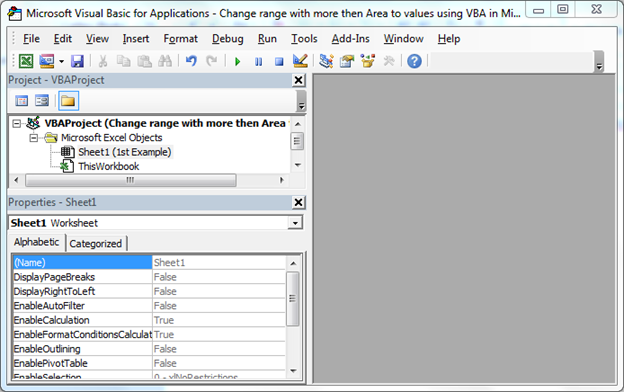
Trong VBAProject Nhấp đúp vào Trang tính 1 Nhập mã VBA dưới đây
Sub Values_4()
Dim smallrng As Range
For Each smallrng In Range("A1:D10,E12:H17").Areas
smallrng.Value = Range("A1:D1").Value
Next
End Sub
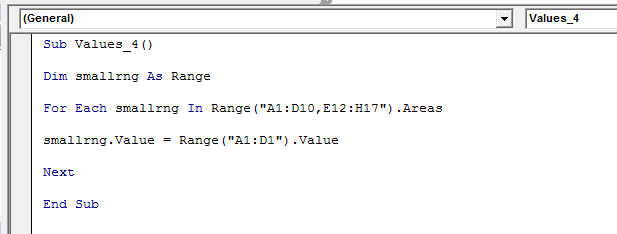
Để chạy mã, nhấn phím F5 Các giá trị sẽ được cập nhật trong phạm vi nhỏ đã xác định
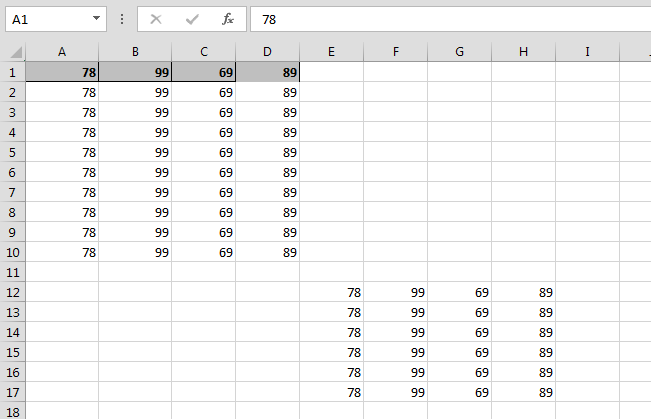
Ví dụ 2: –
Giả sử chúng tôi có dữ liệu trong phạm vi nhỏ đã xác định và chúng tôi muốn ghi lại dữ liệu đó bằng dữ liệu phạm vi cụ thể.
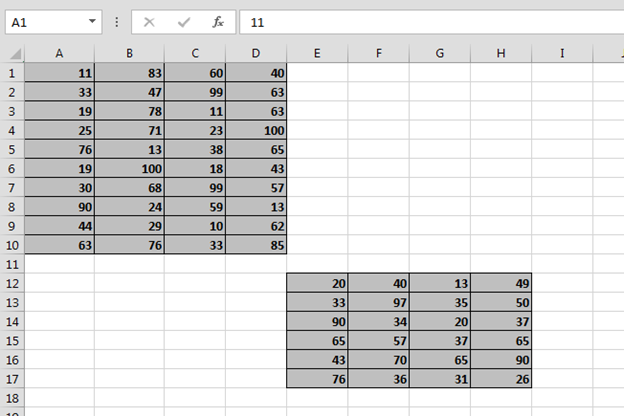
Để giải quyết vấn đề này, hãy làm theo các bước sau: – Nhấn tổ hợp phím Alt + F11 và nhấp đúp chuột vào sheet 2 Nhập mã dưới đây: –
Sub Values_4()
Dim smallrng As Range
For Each smallrng In Range("A1:D10,E12:H17").Areas
smallrng.Value = Range("A1:D1").Value
Next
End Sub
Chạy mã bằng cách nhấn F5 Giá trị sẽ được cập nhật
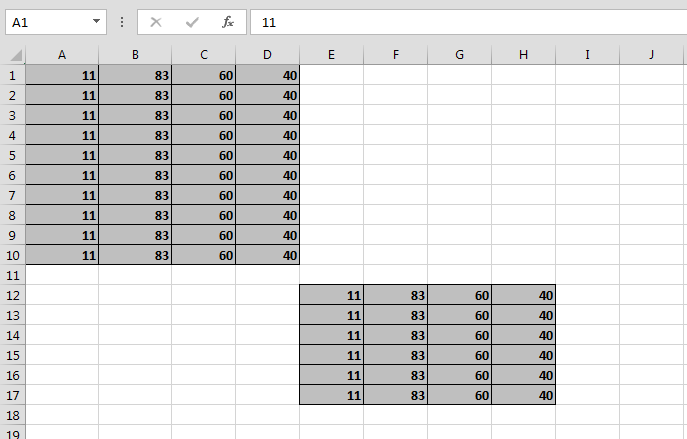
![]()
Nếu bạn thích blog của chúng tôi, hãy chia sẻ nó với bạn bè của bạn trên Facebook. Và bạn cũng có thể theo dõi chúng tôi trên Twitter và Facebook.
Chúng tôi rất muốn nghe ý kiến từ bạn, hãy cho chúng tôi biết cách chúng tôi có thể cải thiện, bổ sung hoặc đổi mới công việc của mình và làm cho nó tốt hơn cho bạn. Viết thư cho chúng tôi tại [email protected]